Wstęp
Jeśli posiadasz Samsung Smart TV, masz dostęp do szeregu innowacyjnych funkcji zaprojektowanych, aby poprawić Twoje doświadczenia wizualne. Jedną z takich funkcji jest tryb podziału ekranu, który pozwala na jednoczesne oglądanie wielu źródeł. Niezależnie od tego, czy chcesz oglądać swój ulubiony program telewizyjny, śledząc jednocześnie wiadomości, czy grać w gry wideo, oglądając na żywo wydarzenie sportowe, funkcja podziału ekranu może być niezwykle przydatna. Ten przewodnik przeprowadzi Cię przez wszystko, co potrzebujesz wiedzieć o korzystaniu z podzielonego ekranu na Twoim Samsung Smart TV.
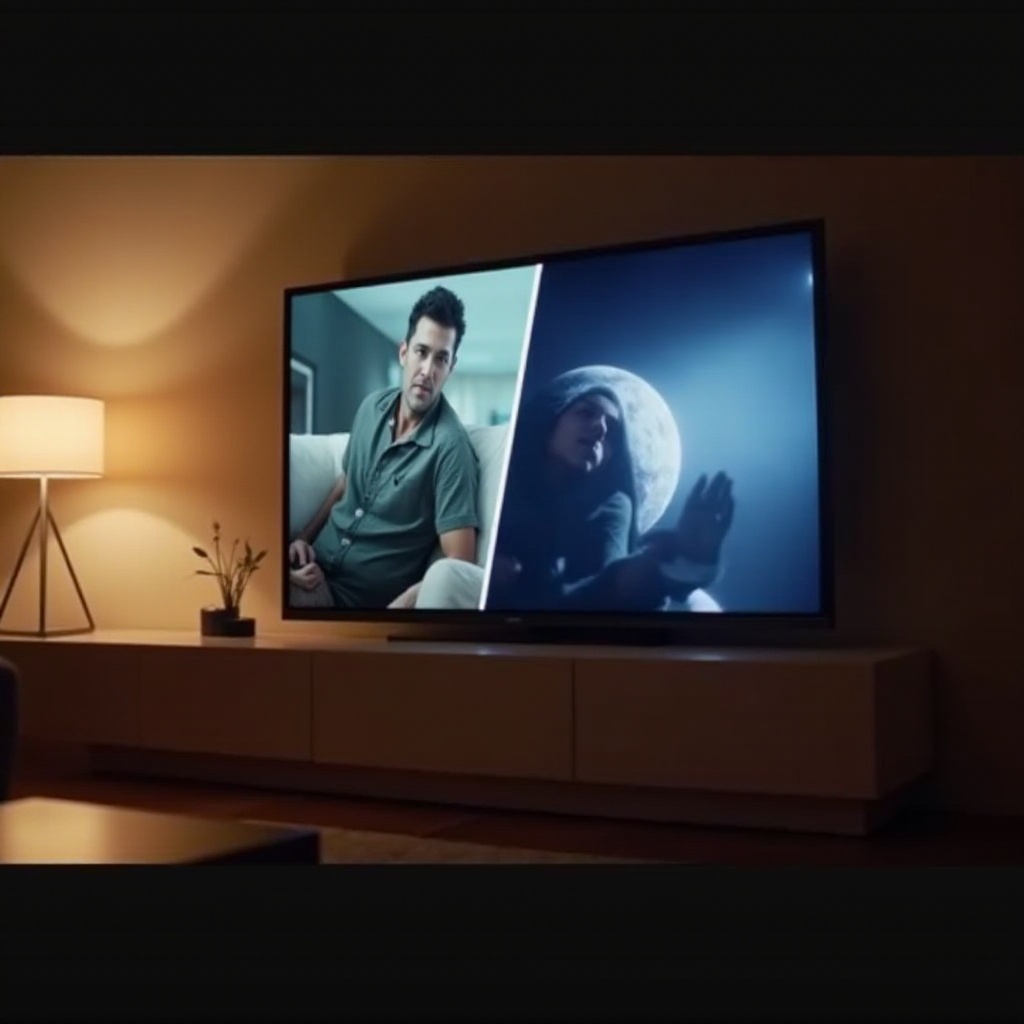
Zrozumienie oglądania na podzielonym ekranie
Oglądanie na podzielonym ekranie to funkcja, która pozwala podzielić ekran telewizora na kilka sekcji, aby wyświetlać różne treści. Koncepcja jest podobna do obrazu w obrazie, ale oferuje więcej elastyczności. Możesz wyświetlać dwa źródła obok siebie lub nawet dostosować układ, aby skupić się bardziej na jednym źródle. Ta funkcja jest szczególnie wygodna do wielozadaniowości, umożliwiając śledzenie wielu strumieni informacji lub rozrywki jednocześnie.
Sprawdzanie kompatybilności Twojego Samsung Smart TV
Przed przystąpieniem do ustawień, ważne jest, aby upewnić się, że Twój Samsung Smart TV jest kompatybilny z funkcją podzielonego ekranu. Generalnie większość nowszych modeli Samsung Smart TV obsługuje tę funkcję, ale warto to sprawdzić.
- Przejdź do menu Ustawienia na swoim telewizorze.
- Przejdź do sekcji Wsparcie.
- Sprawdź w instrukcji obsługi lub w ustawieniach oprogramowania obecność funkcji Multi-View lub podobnej.
Jeśli napotkasz trudności, zawsze możesz odwiedzić oficjalną stronę Samsunga lub skontaktować się z ich wsparciem klienta, aby potwierdzić kompatybilność.

Jak ustawić tryb podzielonego ekranu
Gdy potwierdzisz kompatybilność swojego Samsung Smart TV, możesz przystąpić do ustawienia funkcji podzielonego ekranu. Oto szczegółowy przewodnik, który pomoże Ci w tym procesie.
Nawigacja do trybu Multi-View
Aby rozpocząć ustawianie trybu podzielonego ekranu, musisz uzyskać dostęp do funkcji Multi-View na swoim Samsung Smart TV.
- Naciśnij przycisk Home na pilocie.
- Przejdź do opcji Multi-View w menu. Może znajdować się pod ‘Live TV’, ‘Aplikacje’ lub w sekcji Szybki dostęp, w zależności od modelu telewizora.
Wybór źródeł wejściowych
Gdy jesteś w trybie Multi-View, musisz wybrać źródła wejściowe, które chcesz wyświetlać.
- Wybierz główne źródło z opcji takich jak Live TV, HDMI lub inne podłączone urządzenia.
- Wybierz drugie źródło z opcji takich jak aplikacje (Netflix, YouTube), przeglądarki internetowe lub inne wejście HDMI.
Dostosowywanie układu podzielonego ekranu
Samsung Smart TV oferuje różne opcje dostosowywania układu, aby zapewnić bardziej komfortowe oglądanie na podzielonym ekranie.
- Dostosuj proporcje rozmiaru między dwoma ekranami. Zwykle można to zrobić, wybierając opcję Układ w ustawieniach Multi-View.
- Zamień pozycje treści, jeśli wolisz zmienić, które źródło pojawia się po lewej, a które po prawej.
- Dostosuj ustawienia dźwięku, aby jedno źródło dominowało nad dźwiękiem, lub łącz dźwięki z obu źródeł.
Najlepsze zastosowania dla oglądania na podzielonym ekranie
Oglądanie na podzielonym ekranie oferuje liczne praktyczne i rozrywkowe zastosowania, które mogą wzbogacać Twoje doświadczenia:
- Oglądanie TV i przeglądanie internetu: Śledź trendy w mediach społecznościowych lub wyszukuj informacje związane z tym, co oglądasz.
- Gry i strumieniowanie: Graj w gry wideo, jednocześnie oglądając na żywo samouczek lub usługę strumieniowania.
- Oglądanie wielu wydarzeń sportowych: Śledź jednocześnie wiele wydarzeń sportowych, aby niczego nie przegapić.
- Nauka: Oglądaj film edukacyjny na jednym ekranie, jednocześnie robiąc notatki lub śledząc powiązane instrukcje na drugim.
Rozwiązywanie typowych problemów
Nawet przy intuicyjnych funkcjach mogą wystąpić drobne problemy. Oto kilka typowych problemów, na jakie możesz się natknąć, oraz rozwiązania do ich rozwiązania.
Problemy z synchronizacją dźwięku i wideo
Czasami dźwięk lub wideo mogą się rozłączyć podczas korzystania z trybu podzielonego ekranu. Aby to naprawić:
1. Przejdź do ustawień dźwięku w menu Multi-View.
2. Dostosuj ustawienia synchronizacji dźwięku lub opóźnienia, aż dźwięk będzie pasował do wideo.
Nieobsługiwane modele lub problemy z oprogramowaniem
Jeśli Twój telewizor nie obsługuje podzielonego ekranu:
1. Sprawdź aktualizacje oprogramowania w Ustawienia > Wsparcie > Aktualizacja oprogramowania.
2. Jeśli aktualizacja nie jest dostępna, skonsultuj się z witryną wsparcia Samsunga lub skontaktuj się z obsługą klienta w celu dalszych opcji.
Dostosowywanie pozycji i rozmiaru ekranu
Jeśli nie jesteś zadowolony z domyślnego układu ekranu:
1. Przejdź do ustawień Multi-View.
2. Użyj opcji zmiany rozmiaru lub położenia, aby dopasować do swoich preferencji.
3. Upewnij się, że wymiary i pozycje są odpowiednio dostosowane, aby wyrównać oba ekrany bez nakładania się.
Zaawansowane wskazówki i sztuczki
Dla tych, którzy chcą jak najlepiej wykorzystać funkcję podzielonego ekranu na swoim Samsung Smart TV, oto kilka zaawansowanych wskazówek:
- Sterowanie głosowe: Użyj Bixby lub innego asystenta głosowego, aby szybko przełączać wejścia lub dostosowywać ustawienia.
- Urządzenia zewnętrzne: Podłącz komputer do telewizora i używaj go jako jednego z ekranów, aby uzyskać bardziej produktywne miejsce pracy.
- Aplikacje firm trzecich: Niektóre aplikacje oferują funkcje podzielonego ekranu w swoich ustawieniach, zapewniając jeszcze większą elastyczność w konsumpcji treści.

Podsumowanie
Oglądanie na podzielonym ekranie na Samsung Smart TV to przełom w wielozadaniowości i zwiększaniu doświadczeń rozrywkowych. Postępując zgodnie z tym przewodnikiem, możesz opanować proces konfiguracyjny, dostosować układ widzenia i rozwiązywać typowe problemy. Ciesz się najwyższą wygodą oglądania, jaką oferuje tryb podzielonego ekranu Samsung Smart TV.
Często zadawane pytania
Czy mogę używać funkcji podziału ekranu we wszystkich modelach Samsung Smart TV?
Nie wszystkie modele Samsung Smart TV obsługują funkcję podziału ekranu. Sprawdź możliwości swojego modelu w ustawieniach lub w instrukcji obsługi.
Co zrobić, jeśli występuje opóźnienie między dwoma ekranami?
Dostosuj ustawienia synchronizacji dźwięku w menu Multi-View, aby wyeliminować wszelkie opóźnienia między ekranami.
Jak zaktualizować oprogramowanie mojego telewizora, aby obsługiwało funkcję podziału ekranu?
Przejdź do Ustawienia > Wsparcie > Aktualizacja oprogramowania, aby sprawdzić i zainstalować dostępne aktualizacje oprogramowania. Jeśli problemy będą się powtarzać, skontaktuj się z obsługą klienta Samsunga.
